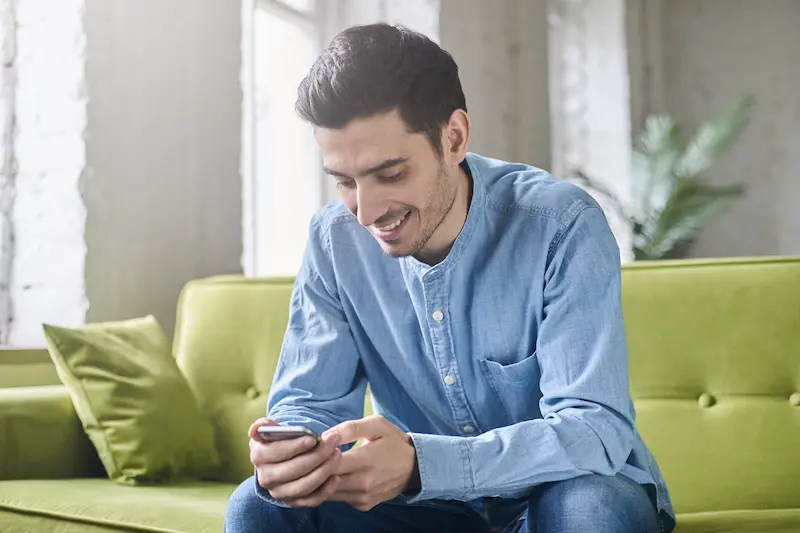Cara Men-debug Google Analytics 4
Diterbitkan: 2022-09-30Google Analytics 4 (GA4) dirilis pada Oktober 2020, menjadikannya salah satu alat pemasaran digital baru yang Anda inginkan saat ini. Ketika digunakan dengan benar, itu hampir tak ternilai untuk mengukur dan meningkatkan kinerja pemasaran digital Anda. Dengan itu, Anda dapat mengetahui berapa banyak pengunjung yang Anda dapatkan ke situs web Anda, dari situs web mana mereka berasal, dan bahkan perangkat apa yang mereka gunakan. Namun, hal-hal ini hanya berfungsi jika Anda mendapatkan data yang benar dengan cara yang benar. Ketika Google Analytics tidak berfungsi dengan baik, apa yang harus Anda lakukan?
Untungnya, ada beberapa cara untuk mengatasi masalah yang mungkin Anda alami. Beberapa di antaranya adalah fungsi bawaan Google Analytics 4, sementara yang lain memerlukan bantuan dari luar. Dalam artikel ini, kita akan membahas apa itu Google Analytics 4, bagaimana menggunakannya, dan bagaimana Anda dapat men-debug GA4 pada kesempatan yang jarang terjadi.

Daftar isi
Apa Itu Google Analytics 4?
Sebelum kita men-debug GA4, kita perlu membahas apa itu dulu. Google Analytics 4 adalah aplikasi perangkat lunak gratis yang mengumpulkan data tentang lalu lintas yang didapat situs web tertentu. Lebih khusus lagi, Google Analytics mencatat siapa yang mengunjungi situs web Anda, dari mana asalnya, dan apa yang mereka lakukan di situs web Anda. Ini terutama melacak "data berbasis peristiwa." Informasi ini dihasilkan setiap kali pengguna melakukan tindakan di situs web Anda.
Perangkat lunak ini dibuat sebagai peningkatan ke perangkat lunak Universal Analytics, yang dijadwalkan untuk dinonaktifkan pada bulan Juli 2023. Salah satu fitur terpentingnya, dan peningkatan dari iterasi sebelumnya dari perangkat lunak ini, adalah bahwa semua data yang relevan dimasukkan ke dalam satu, aliran yang koheren untuk Anda analisis. Ini memungkinkan Anda mengetahui upaya periklanan mana yang paling berhasil. Dengan begitu, Anda dapat memaksimalkan setiap dolar yang Anda keluarkan untuk pemasaran. Mari masuk ke beberapa penawaran spesifik yang dapat Anda harapkan dari Google Analytics 4.
Integrasi Periklanan yang Lebih Besar
Fitur yang telah lama ditunggu-tunggu, Google Analytics 4 telah meningkatkan metode pengumpulan data iklan, memungkinkan Anda melihat konversi dalam aplikasi dan web untuk setiap dan semua iklan digital. Baik itu dari Google, YouTube, atau bahkan Facebook atau Whatsapp, GA4 akan memungkinkan Anda melihat pergerakan pengguna dari satu platform ke platform lain dan bagaimana pergerakan itu memengaruhi bisnis Anda. Selain iklan di situs web, itu juga melacak data yang berasal dari penjangkauan email dan pencarian di Google. Dengan begitu banyak data, Anda dijamin akan memahami bagaimana kinerja bisnis Anda dari sudut pandang pemasaran digital dan di mana Anda dapat meningkatkannya.
Pelacakan Perjalanan Konsumen
Perubahan dalam undang-undang privasi dan kecenderungan konsumen untuk menggunakan banyak perangkat merupakan tantangan baru-baru ini yang dihadapi oleh banyak program seperti GA4. Akibatnya, data sering kali harus terfragmentasi berdasarkan perangkat dan platform. Di zaman di mana pengguna dan situs web cenderung menonaktifkan atau memblokir cookie , tidak selalu mudah untuk melacak perjalanan konsumen dari satu tempat ke tempat lain. Untungnya, GA4 tidak hanya bersinar di sini tetapi melangkah lebih jauh, mengatur data oleh pengguna di atas hal lain. Ini dilakukan melalui identifikasi yang ditetapkan pemasar, identitas lintas platform bersama, dan sinyal Google dari mereka yang telah memilih iklan yang dipersonalisasi. Karena perangkat lunak dapat melacak perjalanan lengkap pengguna di dalam dan di luar situs web Anda, Anda dapat melihat bagian mana dari lingkungan eksternal dan internal Anda yang menarik pengguna untuk membeli barang atau memperoleh layanan Anda. Selain itu, ketika pelacak konsumen konvensional gagal, GA4 memasukkan algoritme pemodelan data untuk membantu mengisi celah pepatah.

Antarmuka Pengguna yang Ditingkatkan
Antarmuka pengguna untuk GA4 jauh lebih sederhana dan lebih pragmatis daripada Universal Analytics. Ini berarti Anda tidak perlu men-debug GA4 sesering mungkin. Ini sebagian besar datang melalui bagaimana data yang dikumpulkan ditampilkan dan dikategorikan, yang sebagian besar terjadi secara otomatis. Di GA4, berkat data yang berpusat pada konsumen, ia merangkum peristiwa ke dalam semacam siklus hidup konsumen, yang memiliki empat kategori :
- Akuisisi: Ini mengacu pada dari mana pengguna datang ke situs web Anda, iklan mana yang paling banyak menarik perhatian dan status dari semua metode pemasaran digital Anda.
- Keterlibatan: Ukuran ini mengacu pada seberapa sering pengunjung situs web Anda melakukan peristiwa konversi seperti melakukan pembelian atau mengunjungi halaman web lain dalam domain Anda.
- Monetisasi: Semua data yang berkaitan dengan perolehan pendapatan melalui pembelian, iklan, atau langganan terdapat di sini.
- Retensi: Metrik ini menghitung seberapa sering pengguna kembali ke domain Anda setelah kunjungan awal mereka dan untuk berapa lama.
Berbekal data ini, Anda akan tahu persis di mana dan bagaimana memperbaiki titik lemah Anda sebagai bisnis. Google Analytics 4 membuat apa yang mungkin menjadi tugas yang sulit dan mahal, hampir sepele dan sepenuhnya gratis.

Cara Mulai Menggunakan Google Analytics 4
Sekarang, kita dapat mulai melihat bagaimana seseorang mengatur akun GA4 mereka. Untuk memulai, meskipun ini mungkin tampak jelas, Anda perlu membuat situs web bisnis sendiri. Sederhananya, Anda tidak dapat melacak data situs web jika situs web tersebut tidak ada. Selain dapat memanfaatkan GA4, situs web pribadi dapat bertindak sebagai situs pendaratan untuk keseluruhan bisnis dan merek Anda. Anda dapat menggunakannya untuk menampung ulasan positif, penghargaan, artikel blog, dll. Mereka juga membuat Anda mudah dicari secara online, yang sangat besar ketika Anda mempertimbangkan berapa banyak orang yang mencari bisnis sebelum melakukan pembelian dari mereka.
Hal kedua yang Anda perlukan, tentu saja, adalah akun Google. Membuat salah satunya sederhana, jadi dengan asumsi Anda sudah memilikinya, Anda hanya perlu mengikuti langkah-langkah berikut untuk mulai menggunakan GA4 dengan akun Anda:
- Anda akan ingin mengunjungi situs web ini untuk memulai dan mengikuti petunjuknya.
- Setelah Anda membuat akun Google Analytics, buka tab “Admin” yang ada di pojok kiri bawah layar.
- Dari sana, klik tombol "Buat Properti" di bagian tengah atas halaman. Ikuti petunjuk.
- Setelah Anda membuat properti, klik tab “Aliran Data” di bawah ubin properti dan tekan “Tambah Aliran”.
- Masukkan URL untuk situs web Anda, dan pastikan semua laman web Anda mengaktifkan tag Analytics .
Mungkin ada penundaan hingga setengah jam antara menyiapkan streaming dan melihat data masuk, tetapi setelah itu, Anda sudah siap! Ini, tentu saja, hanya menyiapkan kerangka dasar. Untuk menambahkan lebih banyak spesifikasi ke properti Anda, Anda harus membuat beberapa laporan khusus, yang mungkin membutuhkan lebih banyak waktu dan penelitian.
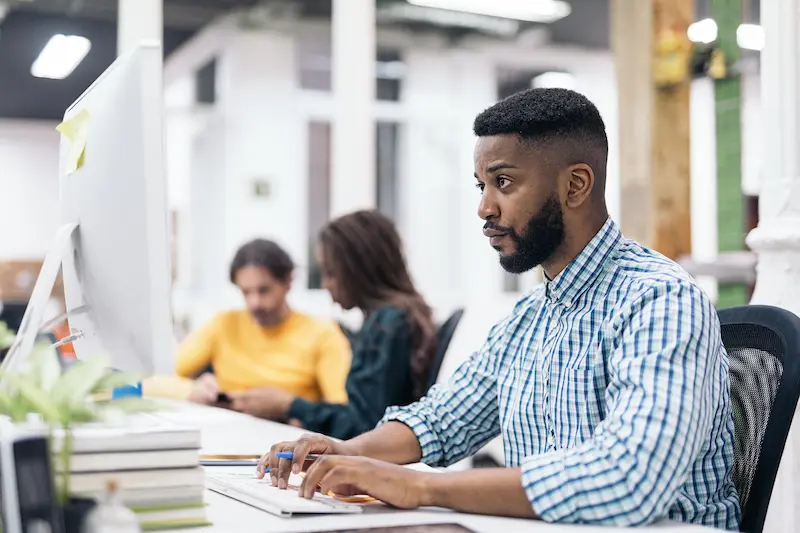
Cara Men-debug GA4
Setelah Anda menyiapkan Google Analytics 4, Anda perlu memastikan bahwa itu berfungsi dengan baik. Secara umum, GA4 adalah perangkat lunak yang andal. Jadi, sebagian besar waktu, masalahnya berasal dari perangkat lunak yang tidak diinstruksikan dengan benar untuk melakukan apa yang Anda inginkan. Mari kita atasi beberapa masalah kategoris yang mungkin Anda temui dan cara men-debug GA4.
Kesalahan Pengguna yang Dicurigai
Seperti disebutkan di atas, jenis kesalahan ini adalah yang paling mungkin terjadi. Mereka dapat berkisar dari kesalahan ketik sederhana hingga laporan khusus yang tidak memberi Anda data yang Anda minta. Untungnya, ada beberapa solusi efektif yang dapat Anda terapkan untuk memperbaiki masalah seperti ini.
Pertama, Anda harus meninjau semua yang telah Anda siapkan sejauh ini. Apakah Anda memasukkan informasi yang benar? Apakah ada kesalahan ketik di URL? Apakah laman web Anda memiliki tag yang tepat untuk Analytics? Menelusuri kembali langkah Anda harus menjadi insting langsung Anda. Jika Anda dapat mengesampingkan input yang salah, Anda dapat beralih ke solusi kedua.
Untuk hal berikutnya untuk dicoba, Anda dapat menggunakan fitur bawaan GA4 yang disebut Debug View . Anda ingin mendapatkan ekstensi browser Chrome untuk menggunakannya secara maksimal. Dibuat untuk tujuan yang jelas dalam menemukan dan menyelesaikan masalah dalam data Anda, Tampilan Debug memberi Anda gambaran lebih dekat tentang data yang dikumpulkan oleh Google. Dalam mode ini, Anda akan melihat umpan data mentah, sebelum Google memproses dan mengkategorikannya. Anda dapat melihat dari mana data itu berasal dan berbagai properti lainnya. Jika ada masalah dalam pengumpulan data itu sendiri, Anda pasti akan menemukan masalahnya di sini.
Kesalahan atau Bug Perangkat Lunak
Jika Anda telah kehabisan solusi potensial dari sisi layar Anda, Anda cukup yakin Anda mengalami bug, atau Anda mengalami masalah yang tidak Anda ketahui cara mengatasinya, opsi terbaik adalah mendapatkan bantuan dari Google. Mereka memiliki saluran dukungan khusus yang beroperasi selama waktu yang tertulis di halaman dukungan mereka, jadi cobalah dan hubungi mereka jika Anda bisa, baik melalui telepon atau email.

Desain SEO Chicago Dapat Membantu dengan Google Analytics 4
Jika Anda bingung tentang bagian mana pun dari artikel ini atau cara men-debug GA4, SEO Design Chicago dapat membantu. Kami memiliki tim Google Analytics khusus yang dapat berkonsultasi dengan Anda tentang proses penyiapan atau menyiapkannya untuk Anda. Jangan ragu untuk menghubungi kami untuk setiap dan semua kebutuhan pemasaran digital Anda.
FAQ:
- Apa itu Google Analytics 4?
- Apa saja fitur terbaik dari GA4?
- Apakah GA4 benar-benar lebih baik daripada Universal Analytics?
- Bagaimana cara mengatasi bug yang ditemukan di aliran data GA4 saya?
- Bagaimana cara menyiapkan Google Analytics 4?